DVDは、2000年代のデジタル時代で最も人気のあるビデオメディアでした。 それは、DVDプレーヤーとコンソールを備えた家への映画、ビデオ、およびゲームへの(ほぼ)即時のアクセスを提供します。 その人気は低下しているように見えますが、それでも数百万人の消費者がいます。 DVDのレンタルはまだ存在しており、おそらく自宅にDVDコレクションがあります。
DVDを使用すると、自宅のワイドスクリーンTVでビデオを楽しむことができますが、ポータブルデバイスを使用すると、個人的に視聴したり、メディアをどこにでも持ち運んだりすることができます。 DVDをAndroidタブレットまたは携帯電話にコピーする必要がある場合は、この記事が最善の解決策を提供します。
AndroidデバイスはDVDを直接再生できません。 USB On-the-Go(OTG)システムを使用し、デバイスでサポートされている場合は外部DVDプレーヤーに接続することを検討できます。 ただし、そうするのはごくわずかです。 また、タブレットをお持ちの場合は、ポータブルDVDプレーヤーを購入する必要はありません。 AndroidタブレットとDVDを利用するには、DVDをリッピングしてAndroidと互換性のあるデジタルコピーを取得し、ファイルをデバイスに転送します。
コンテンツガイド パート1。DVDをAndroidタブレットでサポートされている形式に変換する方法は?パート2。DVDをAndroidタブレットにコピーする方法は?パート3:結論
DVDをデジタルメディアファイルにリッピングすると、出力は通常、ホームDVD、AVI、またはAndroidタブレットと互換性のない形式になります。 デバイスでDVDを再生できるようにするには、用途が広く信頼性の高いビデオコンバータが必要です。 DumpMedia 動画変換 DVDをAndroidタブレットやその他のデバイスにコピーするために必要なソフトウェアツールになります。
DumpMedia ビデオコンバーターは、ビデオ処理のニーズに対応する完全なパッケージです。 変換のほかに、ダウンロード、再生、および 動画を編集する XNUMXつのソフトウェアで。 直感的でわかりやすいユーザーインターフェイス設計により、初心者でもすぐにビデオ処理操作を開始できます。 その優れた機能のいくつかを次に示します。
さらに、変換パフォーマンスは、ビデオ品質を損なうことなく、標準のコンピューティングよりもXNUMX倍高速です。 この利点は GPU NVIDIA CUDA、NVENC、AMD、およびIntelHDグラフィックスハードウェアアクセラレーションテクノロジを介した使用。
DVDをAndroidでサポートされている形式に変換する手順は次のとおりです。
ステップ1。 インストール DumpMedia MacまたはPCのビデオコンバーター
から無料でインストーラーをダウンロードします DumpMedia Webサイト。 インストールを完了し、アプリケーションを起動します。
ステップ2.変換用のDVDファイルを追加します
[ファイルの追加]をクリックしてDVDファイルをインポートするか、ビデオをアプリケーションのインターフェイスにドラッグアンドドロップします。

ステップ3.出力フォーマットと宛先フォルダーを設定します
ディスプレイの右側にある[フォーマットの変換]をクリックして、MP4、MOV、MKV、およびその他の多くの一般的なビデオフォーマットから選択するか、デバイスを選択します。 [保存]ボタンをクリックします。 次に、変換されたファイルの目的の出力フォルダーを参照して設定します。

ステップ4.DVDファイルを変換します
右下にある[変換]ボタンをクリックします。 変換が完了すると、プロンプトが表示されます。 「最近のプロジェクト」タブをクリックして、変換されたビデオを確認します。
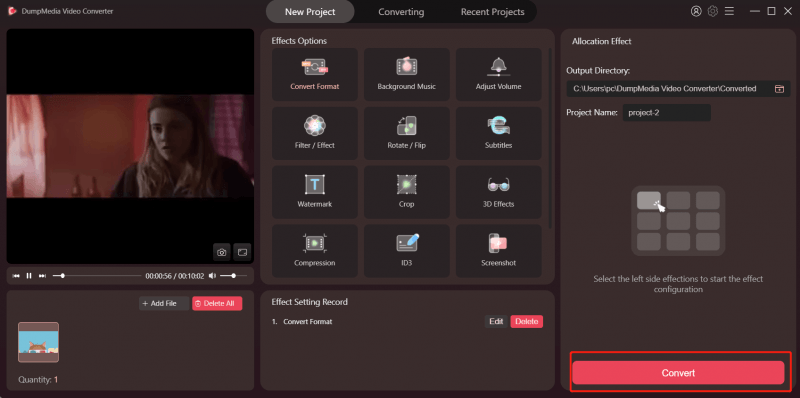
これで、AndroidタブレットでDVDムービーを楽しむことができます。
正しくフォーマットされたビデオファイルができたので、デバイス用のUSBケーブルを準備し、WindowsPCまたはMacからAndroidタブレットにDVDをコピーする準備をします。
WindowsからAndroidへ
手順1.Androidタブレットのロックを解除し、USBケーブルでコンピューターに接続します。
ステップ2.接続が確立されると、タブレットのシステム通知に「USB経由でこのデバイスを充電しています」というメッセージが表示されます。 この通知をタップします。
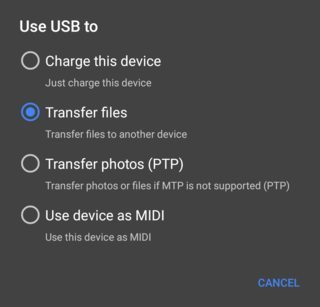
ステップ3:[USBを使用する]メニューの[ファイル転送]を選択します。 コンピュータのディスプレイを確認してください。 ファイル転送ウィンドウが開きます。 変換されたDVDファイルをドラッグしてファイル転送ウィンドウにドロップします。 転送が完了するのを待ちます。
ステップ4.転送が完了したら、Androidタブレットをコンピューターから安全に取り出し、USBケーブルを外します。 転送されたDVDファイルがデバイスで再生されることを確認します。
MacからAndroidへ
ステップ1。 に行く Androidのウェブサイト macOS用のAndroidファイル転送インストーラーをダウンロードします。 インストールプロセスが完了したら、アプリケーションを実行します。
手順2.Androidタブレットのロックを解除し、USBケーブルでMacに接続します。
手順3.接続が確立されると、「USB経由でこのデバイスを充電しています」というメッセージが表示されます。 この通知をタップします。
ステップ4:[USBを使用する]メニューの[ファイル転送]を選択します。 Macのディスプレイをチェックして、Androidのファイル転送ウィンドウを確認します。 変換されたDVDファイルをこのウィンドウにドラッグアンドドロップします。 転送が完了するのを待ちます。
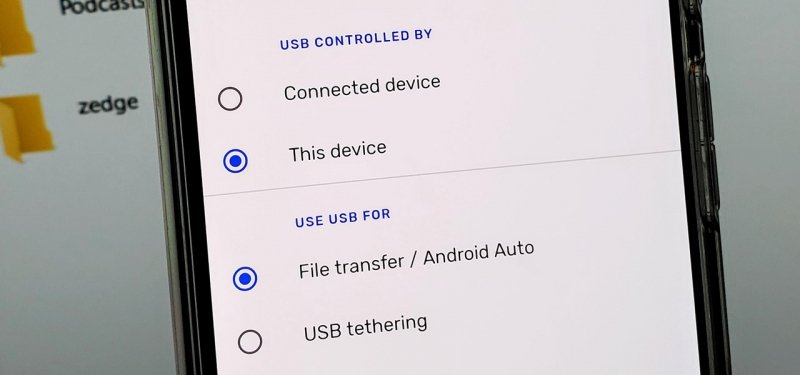
あなたは家でDVDを楽しんだ。 Androidタブレットでも表示できます。 DVDムービーを持ち運ぶために、外付けドライブや複雑なシステムは必要ありません。 DVDをAndroidタブレット、またはiPhone、iPad、Kindle、Samsung、Huawei、Blackberryなどのさまざまな電話ブランド、さらにはゲーム機などの他のデバイスにコピーするだけです。 これらはすべて、を使用してサポートされています DumpMedia ビデオコンバーター。
この記事では、ホームDVDファイルを変換し、Androidタブレットにコピーして、外出先でDVDを体験する方法を、いくつかのツールと手順で説明しました。 と DumpMedia ビデオコンバーターを使用すると、ビデオを簡単にパーソナライズ、編集、拡張することもできます。 Androidデバイス用に最適化された高品質の画像とサウンドを使用して、いつでもどこでもビデオや映画をリラックスして再生できます。
